Fix: Korrupt bootres.dll-fil i Windows 10
Windows Fejlfinding Fejlfind Vejledning / / August 04, 2021
Annoncer
DLL står for 'Dynamic Link Library' fil i Windows 10 system, der kan deles mellem programmer for at køre registreringsdatabasen. Bootres.dll er en af dem, og hvis denne fil bliver beskadiget, kan du muligvis modtage en fejlmeddelelse, der siger "Programmet kan ikke starte, fordi bootres". Bootres.dll-filen findes i Windows-mappen, og den er en del af boot-ressourcebiblioteket. Nå, hvis du også oplever nogen form for boot-eksekveringsfejl relateret til Corrupt bootres.dll-filen i Windows 10, skal du sørge for at tjekke denne fejlfindingsvejledning for at rette det.
For at være meget præcis er Bootres.dll-filen en større operativsystemfil, der hjælper Windows-systemet med at starte korrekt som en del af Boot Resource Library. Hver gang bootres.dll-filen bliver beskadiget, kan computeren muligvis ikke starte normalt, og du modtager muligvis en fejlmeddelelse noget lignende “Boot kritisk fil \ resources \ custom \ bootres.dll er korrupt”. Selv om der kan være flere grunde til dette særlige problem, ser det ud til, at den forkerte opstartssekvens i
SrtTrail.txt filen kan være vigtig.
Indholdsfortegnelse
-
1 Fix: Korrupt bootres.dll-fil i Windows 10
- 1.1 1. Kør SFC Scan
- 1.2 2. Brug DISM-værktøj
- 1.3 3. Brug gendannelsespunkt
- 1.4 4. Brug et tredjeparts DLL-reparationsværktøj
- 1.5 5. Kør CHKDSK
- 1.6 6. Nulstil din pc
Fix: Korrupt bootres.dll-fil i Windows 10
Lad os springe ind i metoderne nedenfor uden at spilde mere tid.
Annoncer
1. Kør SFC Scan
Systemfilkontrollen (SFC) er et hjælpeprogram i Microsoft Windows-systemet, der er placeret i mappen C: \ Windows \ System32. Dette værktøj eller kommando hjælper brugerne med at scanne for beskadigede Windows-systemfiler og gendanne dem (hvis nogen). At gøre dette:
- Klik på Start-menu > Type cmd.
- Højreklik på den Kommandoprompt program fra søgeresultatet.
- Vælg nu Kør som administrator > Klik på, hvis UAC bliver bedt om det Ja.

- Skriv følgende kommando og tryk Gå ind for at udføre systemfilkontrolprocessen.
sfc / scannow
- Vær lidt tålmodig, indtil processen er afsluttet.
- Når du er færdig, skal du lukke kommandopromptvinduet og genstarte din pc / bærbar computer.
2. Brug DISM-værktøj
Ved hjælp af DISM (Deployment Imaging and Service Management) -værktøjet kan du reparere systembillede, der muligvis løser et sådant problem. At gøre dette:
- Klik på Start-menu > Type cmd.
- Højreklik på den Kommandoprompt program fra søgeresultatet.
- Vælg nu Kør som administrator > Klik på, hvis UAC bliver bedt om det Ja for admin tilladelse.
- Skriv følgende kommando og tryk Gå ind:

Dism / Online / Cleanup-Image / RestoreHealth
- Vent et par minutter for at afslutte processen.
- Når du er færdig, skal du genstarte din computer og kontrollere, om du stadig får Korrupt bootres.dll-filfejl i Windows 10 eller ej.
3. Brug gendannelsespunkt
Hvis du tidligere har gemt et gendannelsespunkt på dit Windows-system i god tilstand, skal du bruge gendannelsespunktet til at gå tilbage til denne tilstand igen. At gøre dette:
Annoncer
- Tryk på Windows + R taster for at åbne Løb dialog boks.
- Type rstrui og tryk på Gå ind at åbne op for Systemgendannelse hjælpeprogram.
- Du kan vælge Anbefalet gendannelse metode eller a andet gendannelsespunkt efter din præference.

- Vælg Vis flere gendannelsespunkter og vælg den nyeste og bedste til systemgendannelse.
- Klik på Næste > Klik på Afslut.
Men hvis det ikke hjælper dig med at rette Corrupt bootres.dll-filen i Windows 10, kan du følge den næste metode.
Læs også:Fix Provider DLL kunne ikke initialiseres korrekt udstedelse? - 0x8009001d
4. Brug et tredjeparts DLL-reparationsværktøj
Nå, hvis du ikke vil gennemgå alle disse forhindringer eller ikke forstår, hvad du skal gøre næste, skal du sørge for at få en tredjeparts DLL-fixer eller et reparationsværktøj til dit Windows 10-system online. Der er et par populære værktøjer til rådighed gratis, der kan scanne dit system fuldstændigt og automatisk rette alle de manglende eller beskadigede DLL- eller registreringsdatabase-filer.
Annoncer
Bemærk: De fleste af tredjeparts-DLL-fixer-værktøjer kræver en premium-pakke for fuldstændigt at rette alle slags DLL- eller registreringsdatabase-filproblemer. Derfor skal du muligvis opgradere fra den gratis version.
5. Kør CHKDSK
Du skal køre kontroldiskværktøjet på dit Windows 10-system via kommandopromptmetoden for at kontrollere fejl eller dårlige sektorer i dit diskdrev.
- Klik på Start-menu > Type cmd.
- Højreklik på den Kommandoprompt fra søgeresultatet.
- Vælg Kør som administrator > Klik på, hvis UAC bliver bedt om det Ja.
- Skriv nu følgende kommando og tryk Gå ind at udføre det:
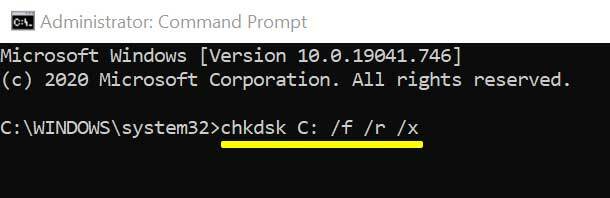
chkdsk C: / f / r / x
- Vent på, at processen er afsluttet. Når du er færdig, skal du genstarte din computer.
Bemærk: Her er parametrene for denne kommando som følger:
- / f-indstillingen forsøger at rette eventuelle fejl, hvis de findes.
- / r-indstillingen finder for dårlige sektorer og gendannelse af læsbar information.
- / x-indstilling vil tvinge den lydstyrke, du skal kontrollere, af, før værktøjet begynder en scanning.
- Hvis C: drevet er i brug, kan du skrive Y for at køre en scanning, når din pc genstarter.
6. Nulstil din pc
Nulstilling af din pc betyder, at du prøver at gendanne systemet i standardtilstand. Derfor skal du tage en fuld sikkerhedskopi af dit C: -drev (installeret Windows-partition), hvis der er nogen vigtig fil tilgængelig. Ellers kan du miste dine nødvendige data fra Windows-partitionen. Sådan nulstilles din pc:
- Tryk på Windows + I taster for at åbne Windows-indstillinger menu.
- Klik på Opdatering og sikkerhed > Vælg Genopretning fra venstre rude.

- Klik nu på Kom igang knappen fra Nulstil denne pc mulighed.
- Du kan vælge den valgmulighed, du vil have som 'Behold mine filer' eller 'Fjern alt'.
- Vi anbefaler at vælge 'Fjern alt' for en ny start.
- Følg instruktionerne på skærmen, og vent derefter på, at processen er afsluttet.
- Til sidst skal du genstarte din computer.
Vi antager, at denne guide var nyttig for dig. For yderligere spørgsmål kan du kommentere nedenfor.



